.png)
30 Th6 2025
 82 - 84 Quán Nam, Lê Chân, Hải Phòng
82 - 84 Quán Nam, Lê Chân, Hải Phòng
 0865251299
0865251299

.png)
30 Th6 2025
Việc laptop bị đơ đột ngột trong quá trình sử dụng là điều không người dùng nào mong muốn. Khi tình trạng này xảy ra, máy không thể thao tác, chuột và bàn phím mất phản hồi, thậm chí không thể tắt nguồn bằng cách thông thường. Nếu không biết xử lý đúng cách, bạn có thể mất dữ liệu quan trọng hoặc gây ảnh hưởng tới phần cứng.
Trong bài viết dưới đây, HPCOM – Đơn vị chuyên phân phối laptop uy tín tại Hải Phòng sẽ chia sẻ 6 cách tắt nguồn laptop khi bị đơ vừa nhanh chóng, vừa an toàn. Đồng thời, chúng tôi sẽ cung cấp các nguyên nhân phổ biến dẫn đến hiện tượng treo máy và một số giải pháp phòng ngừa hiệu quả lâu dài.
Trước khi thực hiện các thao tác xử lý, bạn cần hiểu rõ nguyên nhân khiến laptop rơi vào trạng thái treo hoặc không thể phản hồi. Một số lý do phổ biến bao gồm:
Khi bạn mở cùng lúc nhiều ứng dụng nặng như trình duyệt nhiều tab, phần mềm đồ họa, hoặc chơi game cấu hình cao, CPU và RAM có thể bị quá tải, dẫn đến hệ thống ngừng phản hồi.
Driver cũ hoặc bị lỗi (đặc biệt là driver GPU) có thể khiến màn hình đen, không phản hồi hoặc gây treo toàn bộ giao diện hệ điều hành.
Ổ HDD cũ, lỗi bad sector hoặc SSD gần đầy bộ nhớ có thể khiến laptop hoạt động chậm, thậm chí treo khi truy cập dữ liệu lớn.
Cài đặt phần mềm không tương thích, cập nhật Windows không hoàn chỉnh hoặc bị phần mềm độc hại tấn công đều có thể khiến máy bị treo bất ngờ.
Nếu hệ thống tản nhiệt kém, laptop sẽ tự động hạ hiệu năng để bảo vệ phần cứng, đôi khi dẫn đến treo hoặc tắt máy đột ngột.
Tùy theo mức độ nghiêm trọng của tình trạng treo, bạn có thể lựa chọn các phương pháp dưới đây để tắt máy:
Khi áp dụng: Khi toàn bộ hệ thống không còn phản hồi, màn hình đứng yên và không thể thao tác.
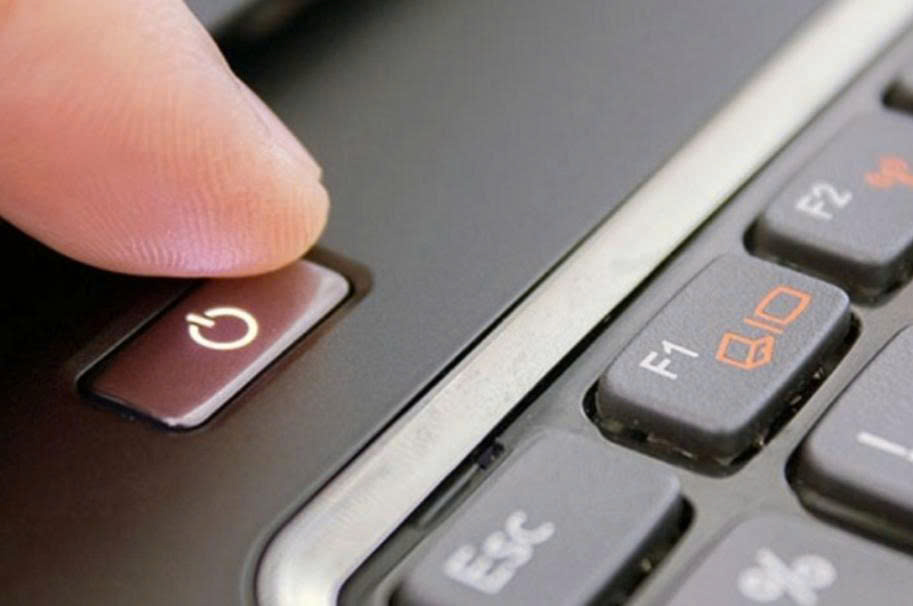
Cách thực hiện:
Nhấn và giữ nút nguồn từ 5–10 giây đến khi máy tắt hẳn.
Lưu ý:
Đây là phương pháp nhanh nhất, nhưng nên hạn chế sử dụng vì có thể gây mất dữ liệu chưa lưu và ảnh hưởng tới ổ cứng nếu lạm dụng nhiều lần.
Khi áp dụng: Máy chỉ đơ ở một ứng dụng hoặc phần mềm cụ thể, bàn phím và chuột vẫn còn hoạt động.
Thao tác:
Nhấn Ctrl + Shift + Esc hoặc Ctrl + Alt + Delete > Task Manager
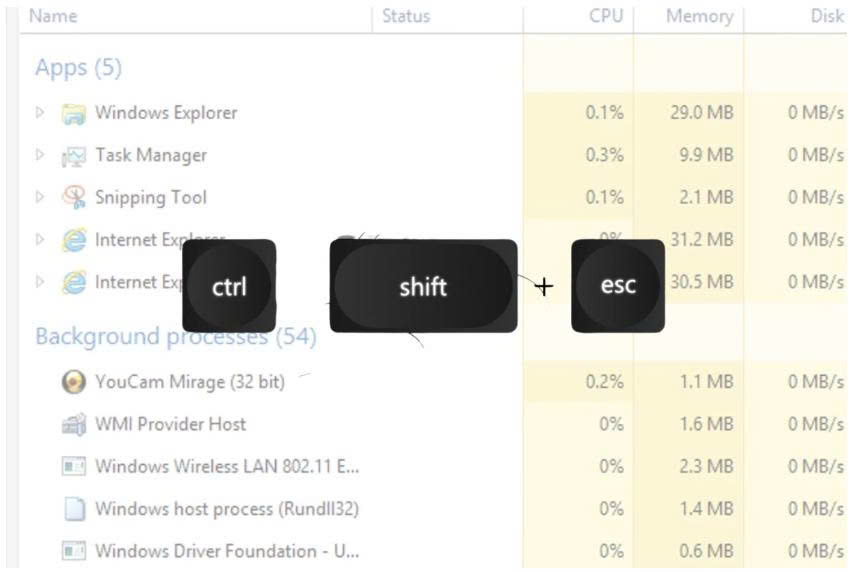
Tại tab Processes, chọn ứng dụng bị lỗi (hiển thị “Not Responding”)
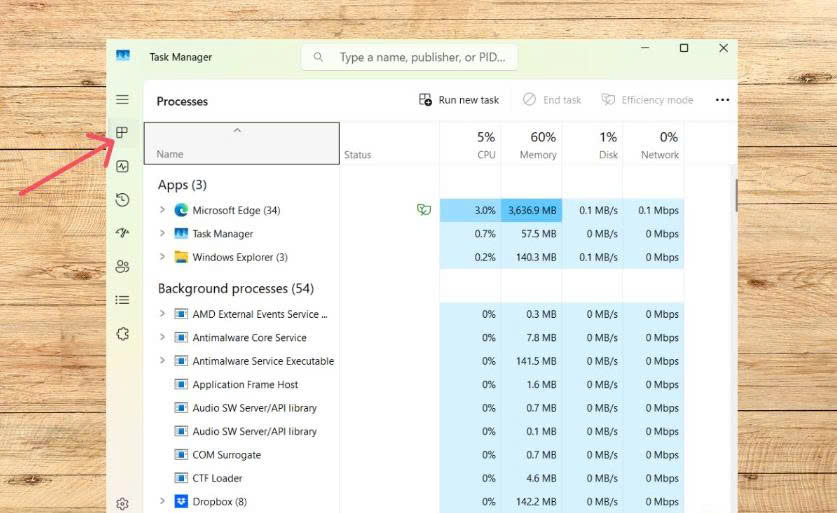
Click chuột phải > End Task
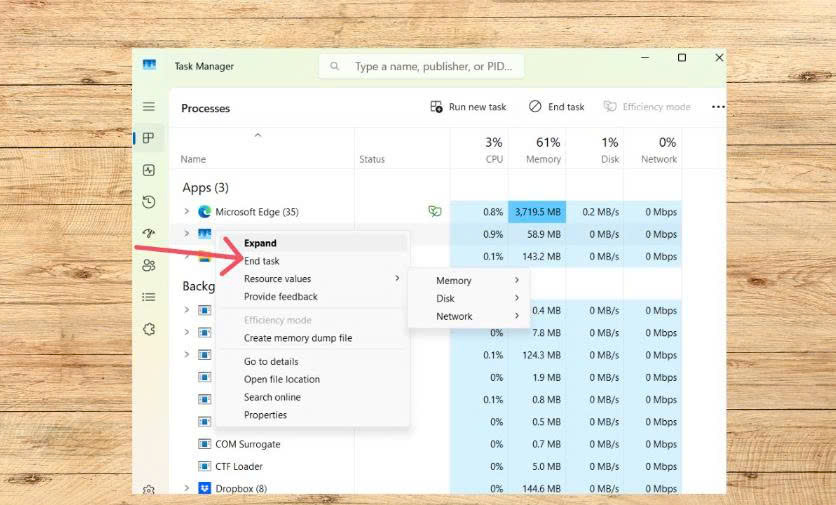
Việc tắt ứng dụng lỗi sẽ giúp hệ thống hoạt động lại mà không cần khởi động lại toàn bộ.
Khi áp dụng: Laptop bị treo màn hình hoặc lỗi hiển thị nhưng vẫn có tiếng động quạt, đèn bàn phím sáng.
Thao tác nhanh:
Nhấn tổ hợp Windows + Ctrl + Shift + B
Màn hình sẽ nháy đen một lúc – đây là dấu hiệu driver GPU được làm mới.
Giải pháp này rất hữu ích nếu laptop bị treo do lỗi liên quan đến card màn hình.

Cách 1:
Nhấn Alt + F4 tại màn hình Desktop
Chọn Shut down > Enter

Cách 2:
Nhấn Windows + X > U > U để thực hiện tắt máy hoàn toàn bằng phím tắt, không cần chuột.

Nếu vẫn có thể mở được hộp thoại lệnh, bạn có thể tắt máy theo cách sau:
Cách làm:
Nhấn Windows + R > gõ cmd > Enter
Nhập lệnh:shutdown /s /t 0
Nhấn Enter
Lệnh này giúp tắt máy ngay lập tức, bypass mọi tiến trình đang chạy.
Chỉ áp dụng với dòng máy có thể tháo pin. Khi không còn cách nào khác và máy hoàn toàn không phản hồi:
Thực hiện:
Giữ nút nguồn 5–10 giây
Lật máy và tháo pin ra khỏi khoang
Đợi khoảng 30 giây, sau đó lắp pin và khởi động lại
⚠️ Lưu ý: Với laptop pin liền, không nên tự ý tháo nếu không có chuyên môn.
Để hạn chế phải tắt máy cưỡng bức thường xuyên, bạn nên áp dụng các biện pháp sau:
Nâng cấp phần cứng: Tối thiểu RAM 8GB, ổ cứng SSD để tăng tốc độ phản hồi.
Cập nhật Windows và Driver mới nhất: Giúp hệ thống vận hành ổn định.
Tắt phần mềm khởi động cùng Windows: Giảm tải cho hệ thống lúc mở máy.
Vệ sinh định kỳ và tra keo tản nhiệt: Đảm bảo tản nhiệt hiệu quả, tránh quá nhiệt.
Sử dụng phần mềm diệt virus uy tín: Đảm bảo hệ thống sạch sẽ, không bị mã độc chiếm tài nguyên.
Dọn rác hệ thống thường xuyên: Giữ ổ cứng luôn còn trống ít nhất 20% dung lượng.
Hiểu đúng cách tắt nguồn laptop khi bị đơ không chỉ giúp bạn “giải cứu” thiết bị trong tình huống khẩn cấp mà còn bảo vệ dữ liệu và phần cứng khỏi rủi ro hư hại. Tuy nhiên, nếu tình trạng treo máy diễn ra thường xuyên, đó là dấu hiệu bạn cần xem xét nâng cấp máy hoặc thay mới.
Nếu bạn đang tìm một chiếc laptop cấu hình tốt, mượt mà, chính hãng – đừng quên ghé thăm HPCOM – Chuyên laptop chính hãng tại Hải Phòng để được tư vấn miễn phí, trải nghiệm sản phẩm thực tế và nhận nhiều ưu đãi hấp dẫn!
Xem thêm:
Cách sửa lỗi MacBook bị đen màn hình(Update 2025)
Thông tin liên hệ
.png)
DÒNG MÁY
CPU
RAM
Ổ CỨNG
VGA
KÍCH THƯỚC MÀN HÌNH